Regulile sunt acțiuni automate la îndemână pe care utilizatorii Outlook le pot configura pentru e-mailuri. Cu toate acestea, regulile Outlook nu funcționează întotdeauna.
De exemplu, un singur mesaj de eroare cu regula Outlook Una sau mai multe reguli nu au putut fi încărcate pe serverul Exchange și au fost dezactivate.
Iată câteva rezoluții care ar putea remedia regulile Outlook atunci când nu mai funcționează.
Ce trebuie să faceți dacă regulile dvs. Outlook nu mai funcționează?
- Încercați să utilizați un alt client de e-mail
- Ștergeți regulile
- Remediați regulile cu software-ul de recuperare Stellar Outlook PST
- Combinați reguli similare împreună
- Resetați fișierul SRS
- Reparați fișierul de date Outlook
1. Încercați să utilizați un alt client de e-mail

Am stabilit deja că vă place să economisiți o grămadă de timp prin faptul că nu vă conectați la conturi diferite pentru a vă verifica e-mailurile zilnice.
Utilizarea unui client de e-mail devine inutil atunci când regulile nu funcționează întotdeauna. Nu sunteți străin de această eroare Outlook, totuși un client de e-mail, cum ar fi Mailbird, ar putea face o mare diferență.
Ei bine, are o mulțime de caracteristici excelente, inclusiv o interfață minimalistă ușor de utilizat, opțiuni de personalizare a aspectelor în funcție de nevoile dvs. și utilizare continuă fără erori.
Cel mai bun dintre toate, se integrează cu calendarul, sarcinile și aplicațiile dvs. preferate de mesagerie - Facebook, Slack, Evernote, Dropbox - faceți o alegere!

Mailbird
Când regulile Outlook nu funcționează pur și simplu pe Windows 10, Mailbird este o alternativă puternică de a vă bucura. Încercare gratuită Vizitati site-ul2. Ștergeți regulile

- Faceți clic pe fila Fișier în Outlook.
- Clic Informații > Gestionați regulile și alertele pentru a deschide fereastra Reguli și Alerte.
- Apoi selectați o regulă de șters.
- apasă pe Șterge și selectați butonul da opțiune de confirmare.
- Apoi apasa aplica butonul.
- Pentru a configura reguli noi pentru a le înlocui pe cele șterse, apăsați pe Noua regulă buton. Apoi, puteți trece prin expertul de configurare a regulilor.
Una dintre cele mai bune modalități de a remedia regulile este de a le șterge. Apoi, puteți configura din nou aceleași reguli pentru a le face să funcționeze. Puteți șterge regulile Outlook așa cum este descris mai sus.
3. Remediați regulile cu software-ul de recuperare Stellar Outlook PST

Există numeroase utilitare de reparații Outlook care ar putea fi utile pentru remedierea regulilor. Niciunul dintre aceste utilități PST de la terți nu este mai eficient decât PST Outlook Stellar.
Cu un motor de scanare incredibil de puternic, poate recupera datele din cutia poștală Outlook, chiar dacă anterior a fost pierdut din cauza corupției fișierului PST și poate repara regulile cu precizie ridicată.
În afară de asta, îl puteți folosi pentru a exporta fișiere PST reparate direct în Office 365 și pentru a profita de previzualizarea îmbunătățită în formă de copac a componentelor căsuței poștale recuperabile.
De fapt, există multe altele, motiv pentru care Stellar Outlook PST este de încredere de nenumărați clienți din întreaga lume.

Stellar Outlook PST
Căutați un software puternic pentru a remedia regulile Outlook? Nu există o alegere mai bună decât Stellar Outlook PST! Ia-l gratuit Vizitati site-ul4. Combinați reguli similare împreună

- Faceți clic pe Informații în fila Fișier Outlook.
- Faceți clic pe Gestionare reguli și alertă pentru a deschide fereastra de reguli, apoi selectați o regulă de editat în fila Reguli de e-mail.
- apasă pe Regula de schimbare buton.
- Selectează Editați setările regulii opțiune pentru a regla regula după cum este necesar.
- După ce îmbinați reguli similare împreună, puteți șterge câteva reguli de care nu aveți nevoie.
- Selectează aplica opțiunea de a aplica modificări.
Una sau mai multe reguli nu au putut fi încărcate pe serverul Exchange mesajul de eroare se poate datora stocării limitate a cotei de reguli.
Cutiile poștale Exchange Server 2007 și 2003 au cote de stocare de 64 KB și 32 KB pentru regulile Outlook.
Astfel, s-ar putea să trebuiască să eliberați un spațiu de regulă, pe care îl puteți face prin combinarea unor reguli similare, așa cum sunt prezentate mai sus.
5. Resetați fișierul SRS
- Deschideți fereastra File Explorer.
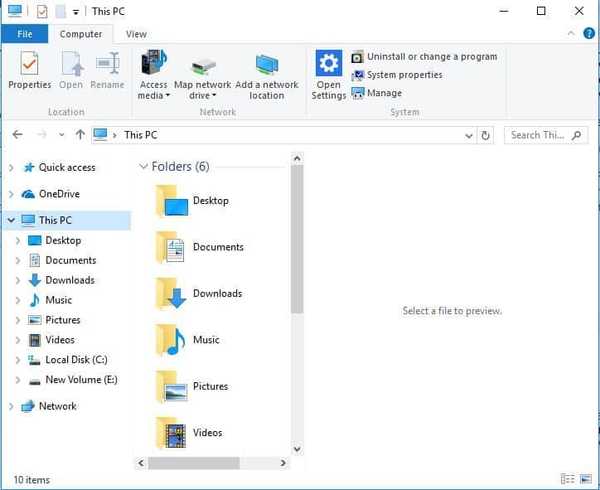
- Apoi intră
C: \ utilizatori \nume de utilizator\Datele aplicatiei\Roaming\Microsoft\în bara de cale a folderului Explorator de fișiere și apăsați tasta Return. - Faceți clic dreapta pe fișierul Outlook.srs și selectați Redenumiți.
- Schimbați titlul fișierului Outlook.srs în Outlook.srs.old. Apoi, fișierul Outlook.srs este recreat automat când deschideți software-ul de e-mail.
Erorile regulilor Outlook se pot datora unui fișier de setare de trimitere / primire (SRS) corupt. Deci, resetarea fișierului SRS poate remedia regulile care nu funcționează automat. Acesta este modul în care puteți reseta fișierul SRS.
6. Reparați fișierul de date Outlook
- Deschideți caseta de căutare Cortana apăsând pe Tastați aici pentru a căuta buton.
- Intrare SCANPST.EXE în caseta de căutare și selectați pentru a o deschide.
- Alternativ, puteți deschide de obicei Instrumentul de reparare a căsuței de e-mail (SCANPST.EXE) în instantaneul direct de mai jos din acest folder în File Explorer:
C: / Program20Files20 (x86) / Microsoft20Office /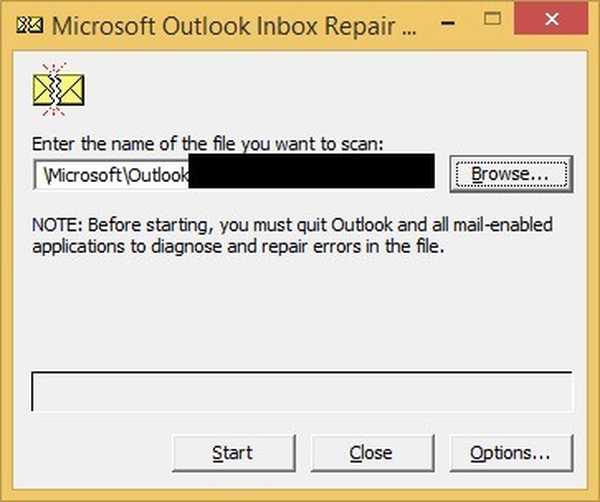
- Apoi faceți clic pe Naviga pentru a selecta fișierul Outlook.pst.
- apasă pe start pentru a iniția o scanare.
- Selectează Efectuați o copie de rezervă a fișierului scanat înainte de a repara opțiune.
- Apoi faceți clic pe Reparație pentru a remedia fișierul PST.
Erorile de regulă apar adesea atunci când stocarea datelor PST din Outlook este deteriorată. Puteți repara fișierele de date cu Instrumentul de reparare a căsuței de intrare. Acesta este modul în care utilizatorii pot remedia stocarea datelor PST din Outlook cu acest utilitar.
Resoluțiile respective ar putea corecta regulile dvs. de e-mail, astfel încât să ruleze automat din nou. De asemenea, rețineți că regulile trebuie atribuite contului de e-mail corect.
Deci, dacă aveți mai multe conturi de e-mail Outlook, verificați dacă ați atribuit regulile contului potrivit.
Întrebări frecvente: Aflați mai multe despre regulile Outlook
- Cum funcționează regulile Outlook?
Faceți clic dreapta pe un mesaj din Mesaje primite și selectați Reguli vă va aduce la opțiunile regulii. Dacă este necesar, consultați acest ghid despre cum să remediați problemele regulilor Outlook în Windows 10.
- Câte reguli puteți avea în Outlook?
Nu este numărul de care ar trebui să vă faceți griji, mai degrabă decât dimensiunea; Outlook are un spațiu limitat alocat regulilor - nu mai mult de 256 KB în total.
- Regulile nu încetinesc Outlook?
Adăugarea a prea multe reguli este confirmată pentru a provoca aceste probleme. Pentru a schimba rapid acest lucru, vizitați acest articol dedicat remedierii Outlook care rulează lent.
Nota editorului: Această postare a fost publicată inițial în septembrie 2018 și de atunci a fost renovată și actualizată în iulie 2020 pentru prospețime, acuratețe și exhaustivitate.
- Erori Outlook
 Friendoffriends
Friendoffriends
![FIX Regulile Outlook nu funcționează pe Windows 10 [Ghid complet]](https://friend-of-friends.com/storage/img/images_7/fix-outlook-rules-not-working-on-windows-10-[full-guide]_8.jpg)


